Sitecore10 Demo演示环境Azure一键部署(Step By Step Guide to installing Sitecore10 in Azure Paas)
本文演示Sitecore XP Single(XP0)在Azure上的一键部署,即“30分钟生成Sitecore演示环境”的一环。
关于XP(即Sitecore Experience Platform) roles的相关介绍移步
XP Single配置主要用来开发和测试:
Four Sitecore roles: Content Delivery, Content Management, Processing, and Reporting as a single WebApp instance.(cd,cm,Processing,Reporting作为一个web应用实例)
All XP roles: Search, Collection, Reference Data, Sitecore Cortex Processing, Sitecore Cortex Reporting, Marketing Automation, and Marketing Automation Reporting as a single WebApp instance.(其它所有功能作为一个应用实例)
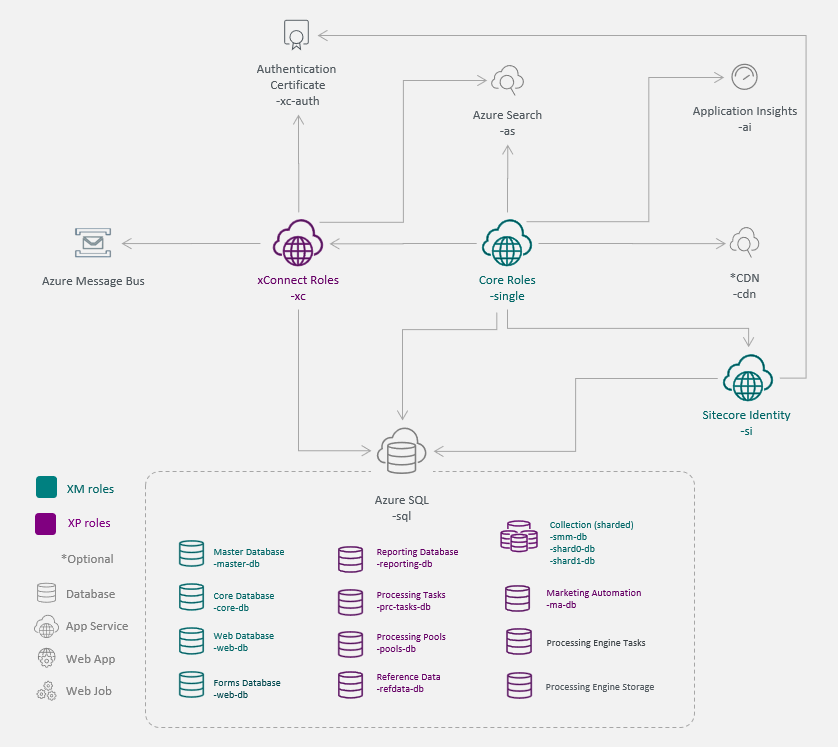
本文使用的Sitecore版本为:Sitecore Experience Platform 10.1 Update-2
为什么使用这个版本?主要考虑使用Azure PaaS的全部功能,无需额外配置。如果使用Sitecore 10.2+以上,则需要额外搭建Solr服务,参照 Azure Search compatibility table
即使用8.2-10.1版本,是可以使用Azure Search代替Solr服务的。这里方便利用Azure云资源直接一键配置,无需做额外的动作。故使用Sitecore 10.1-Update-2来演示。
本地操作系统为Windows11专业版。
准备工作
1,Azure Portal账号一个,没有的话可以使用国际信用卡注册;
2,本地PowerShell ISE安装Azure模块;
3,Microsoft Azure Storage Explorer
4,Sitecore license文件
下载
1,下载 Sitecore Experience Platform 10.1 Update-2
打开下载页定位到 Download options for Azure AppService

下载 Packages for XP Single ,即XP0。解压得到3个压缩包:
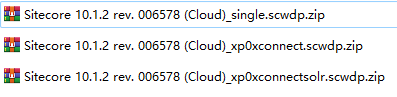
2,下载 Sitecore Identity
选择 Sitecore Identity 7.0.326 ,
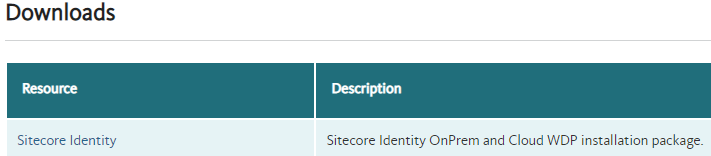
下载WDP installation package. 解压得到1个压缩包:

打开Microsoft Azure Storage Explorer,上传上面4个压缩包到Azure Blob
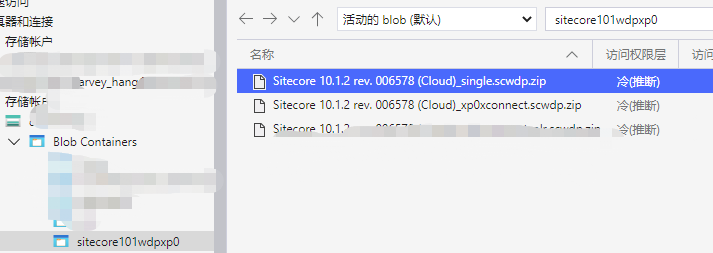
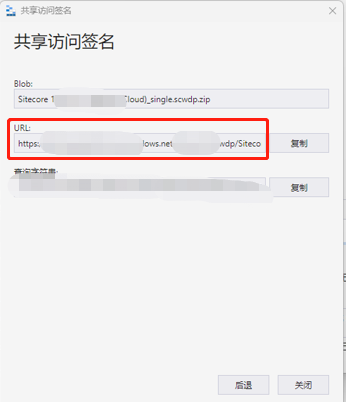
上传完毕后,分别点击每一个资源,鼠标右键,获取共享访问签名 -- 读取(权限) -- 创建 -- 复制资源的URL备用,上面4个资源都要复制。
3,下载Sitecore Azure Toolkit ,选择 Sitecore Azure Toolkit 2.8.0
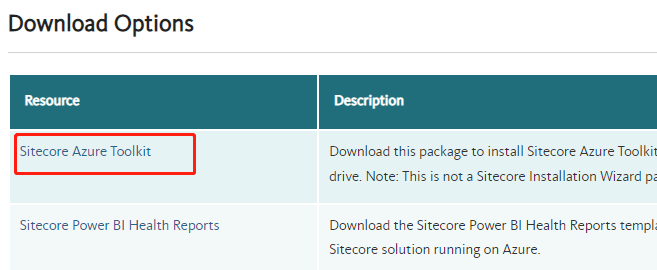
下载后解压得到:
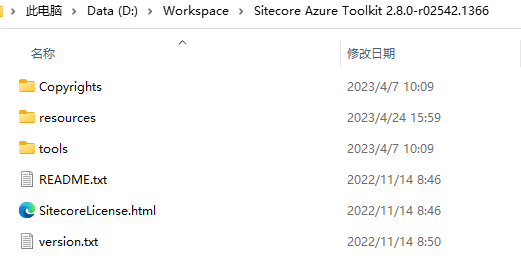
4,下载Sitecore Azure Resource Manager (ARM) template,解压后得到:
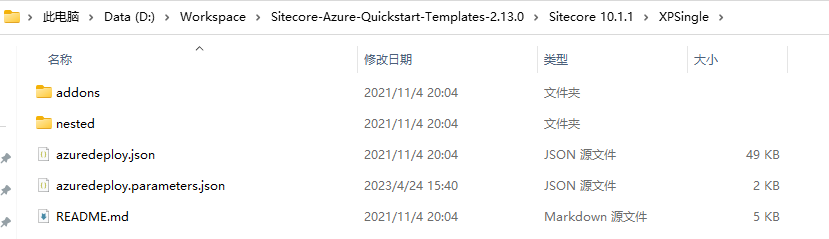
生成authentication certificate
以管理员身份运行Windows PowerShell ISE,输入以下代码并运行:
#Create a self-signed certificate. $thumbprint = (New-SelfSignedCertificate `
-Subject "CN=$env:COMPUTERNAME @ Sitecore, Inc." `
-Type SSLServerAuthentication `
-FriendlyName "$env:USERNAME Certificate").Thumbprint $certificateFilePath = "D:\Workspace\$thumbprint.pfx"
Export-PfxCertificate `
-cert cert:\LocalMachine\MY\$thumbprint `
-FilePath "$certificateFilePath" `
-Password (Read-Host -Prompt "Enter password that would protect the certificate" -AsSecureString)
编辑azuredeploy.parameters.json
编辑ARM template中的azuredeploy.parameters.json文件
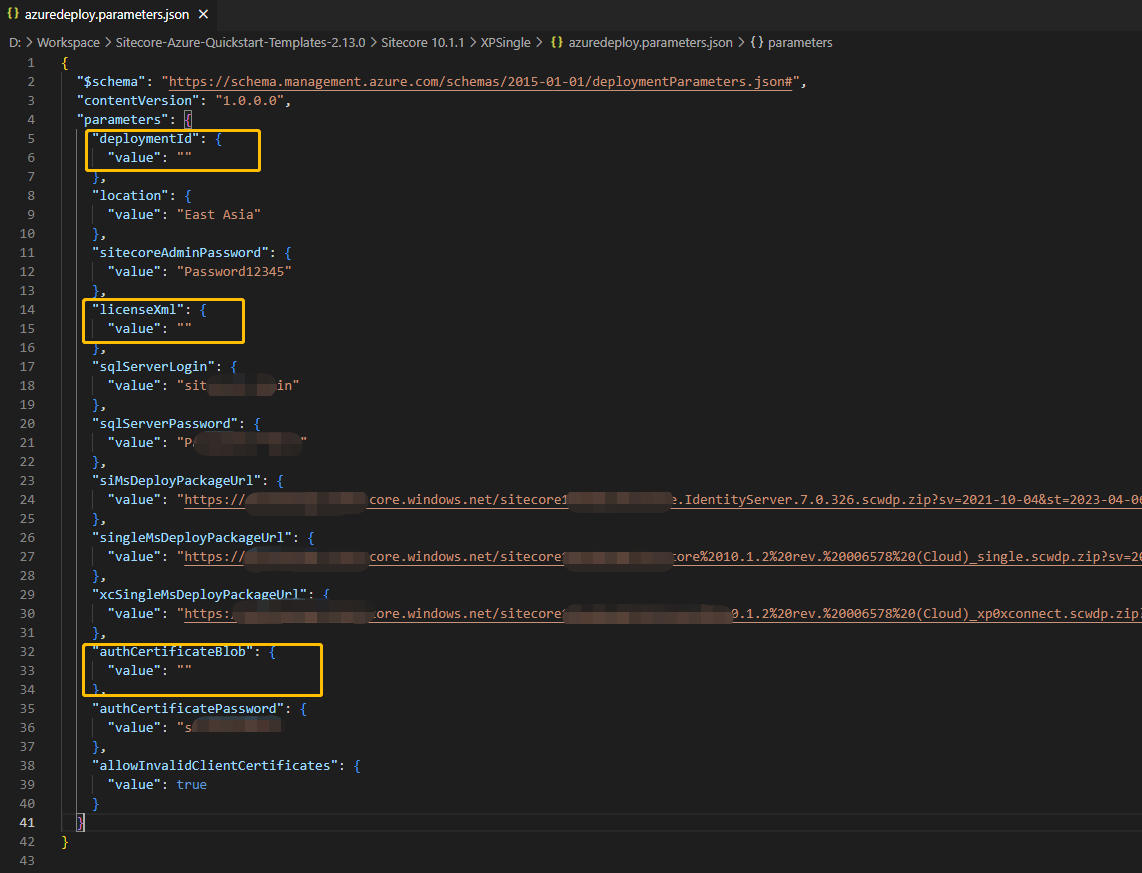
如上图所示,黄色框部分先留空即可。 其它key说明如下:
| Key | Description |
| location | 云资源所在的地理位置,比如填:East Asia,代表东亚 |
| sitecoreAdminPassword | Sitecore Admin账户的密码 |
|
sqlServerLogin
|
云生成SQL数据库后的SQL账号 |
|
sqlServerPassword
|
云生成SQL数据库后的SQL密码 |
|
siMsDeployPackageUrl
|
下载章节中的IdentityServer的完整URL |
|
singleMsDeployPackageUrl
|
下载章节中的single.scwdp完整URL |
|
xcSingleMsDeployPackageUrl
|
下载章节中的xp0xconnect.scwdp.zip完整URL |
|
authCertificatePassword
|
生成authentication certificate章节中输入的密码 |
"allowInvalidClientCertificates": {
"value": true
}
执行脚本
以管理员身份打开Windows PowerShell ISE,
没有安装Azure模块的先安装Azure模块,移步Install Azure PowerShell on Windows
脚本代码:
#Azure一键部署Sitecore xp0(xp single)开发/测试/演示环境
$SCSDK="D:\Workspace\Sitecore Azure Toolkit 2.8.0-r02542.1366\tools"
$SCTemplates="https://raw.githubusercontent.com/Sitecore/Sitecore-Azure-Quickstart-Templates/master/Sitecore%2010.1.1/XPSingle"
$DeploymentId = "demo-sitecore1011"
$ResourceGroup = "demo-sitecore1011"
$LicenseFile = "你的本地license文件路径"
$CertificateFile = "D:\Workspace\93F2CA3845DB2577A005BCA0CEE48B8951694F1F.pfx(生成authentication certificate章节生成的文件)"
$SubscriptionId = "Azure订阅ID(SubscriptionID)"
$Location="East Asia"
$ParamFile="D:\Workspace\Sitecore-Azure-Quickstart-Templates-2.13.0\Sitecore 10.1.1\XPSingle\azuredeploy.parameters.json"
$Parameters = @{
"deploymentId"=$DeploymentId;
"authCertificateBlob" = [System.Convert]::ToBase64String([System.IO.File]::ReadAllBytes($CertificateFile))
}
Import-Module $SCSDK\Sitecore.Cloud.Cmdlets.psm1
Connect-AzAccount
Set-AzContext -SubscriptionId $SubscriptionId
Start-SitecoreAzureDeployment -Name $ResourceGroup -Location $Location -ArmTemplateUrl "$SCTemplates/azuredeploy.json" -ArmParametersPath $ParamFile -LicenseXmlPath $LicenseFile -SetKeyValue $Parameters -Verbose
直接执行,执行后的输出信息如下:
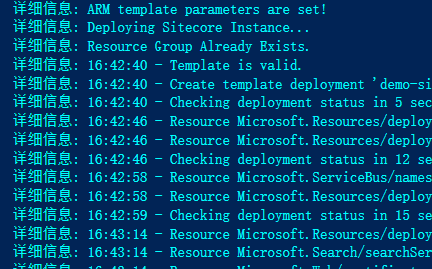
执行完毕大概需要35分钟左右:
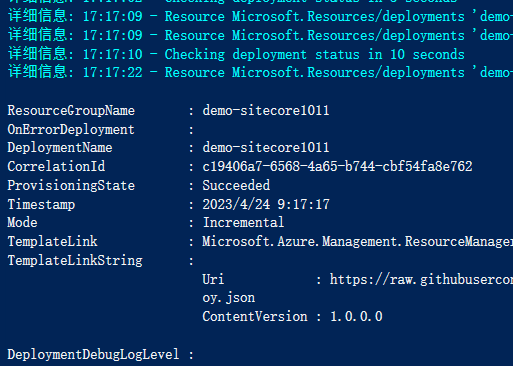
执行完毕后打开Azure资源页面:
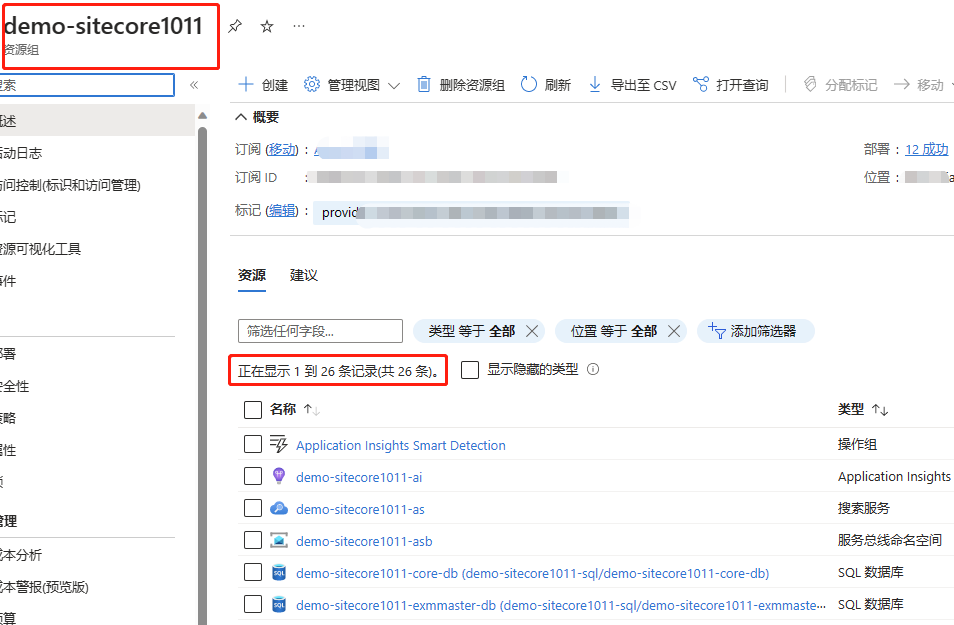
找到demo-sitecore1011-single APP Service(Azure APP Service)
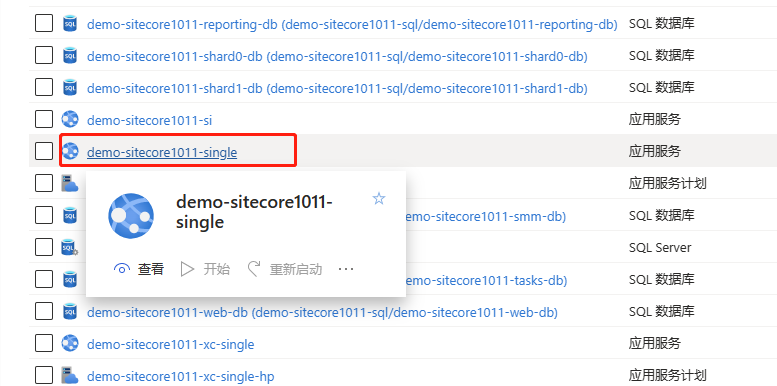
单击 默认域 的链接

打开了Sitecore欢迎页,即表明成功!

在此链接后输入 /sitecore 进入管理后台:
用户名输入admin
密码输入azuredeploy.parameters.json文件中
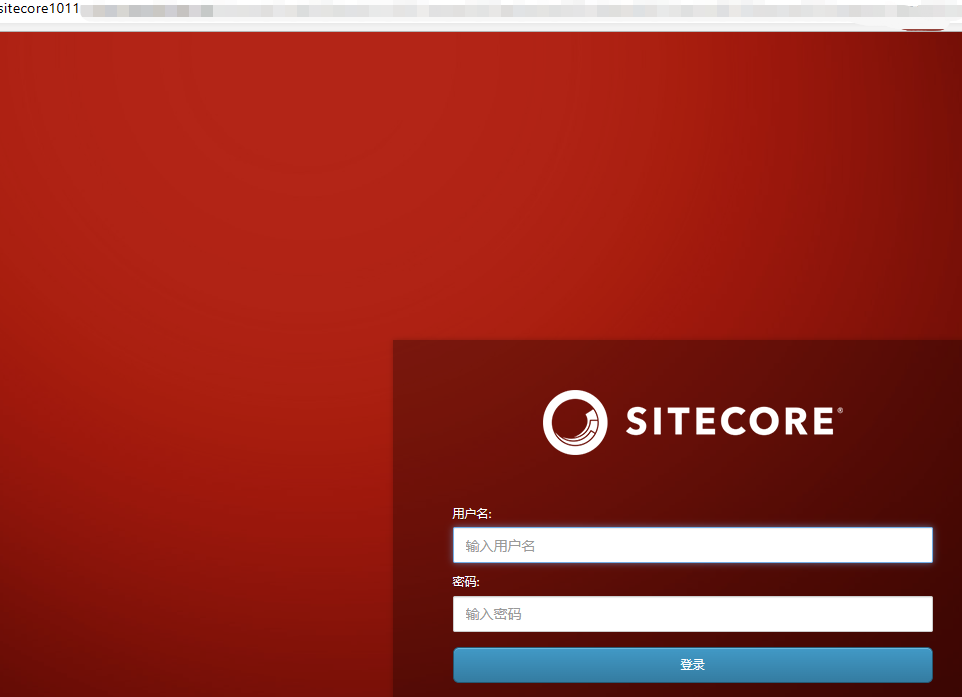
进入管理后台,验证Sitecore版本为:
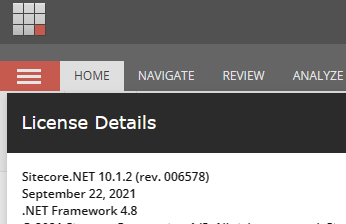
Sitecore10 Demo演示环境Azure一键部署(Step By Step Guide to installing Sitecore10 in Azure Paas)的更多相关文章
- .NET持续集成与自动化部署之路第三篇——测试环境到生产环境的一键部署策略(Windows)
Jenkins测试环境到生产环境的一键部署策略(Windows) 一.前言 前面我们已经初步实现了开发集成环境.测试环境的持续集成(自动化构建.自动化测试.自动化部署).但生产环境自动化部署迟 ...
- .netcore mvc docker环境jenkins一键部署(DevOps)
[前言] DevOps方面的文章很早之前就想分享了,挤出一点时间把前段时间搭建的一些提高开发效率的东西给大家分享一下吧. 本文介绍了一个.netcore mvc web项目,从项目push到githu ...
- eclipse配置ant开发环境,一键部署项目
ANT出现之前,编译和部署Java应用需要使用包括特定平台的脚本.Make文件.不同的IDE以及手工操作等组成的大杂烩.现在,几乎所有的开源Java项目都在使用Ant,许多公司的开发项目也在使用Ant ...
- 基础--Linux环境下一键部署 lnmp
1. 通过x-shell 或者 putty 登录服务器 2. 下载lnmp一键安装包 >wget -c http://soft.vpser.net/lnmp/lnmp1.4.tar.gz # ...
- Python开发入门与实战18-Windows Azure 虚拟机部署
18. 微软云虚拟机部署 上一章节我们介绍了如何在新浪云部署我们的在python django应用,本章我们来介绍如何Windows Azure上部署我们的应用. 18.1. 注册Windows Az ...
- China Azure中部署Kubernetes(K8S)集群
目前China Azure还不支持容器服务(ACS),使用名称"az acs create --orchestrator-type Kubernetes -g zymtest -n kube ...
- Azure DevOps (十三) 通过Azure Devops部署一个Go的Web应用
前几篇文章中,我们分别实现通过azure来部署.NET和Springboot的应用,今天我们来研究一下如何部署一套Go的Web应用上去. 文章配套视频专栏: https://space.bilibil ...
- Windows 上安装 Azure PowerShell及Azure PowerShell部署虚拟机
一.Azure PowerShell部署 1.使用 PowerShellGet 在 Windows 上安装 Azure PowerShell 从 Azure PowerShell 版本 6.0 开 ...
- Tomcat热部署:Maven项目一键部署到Tomcat服务器 - 支持多环境
参考:Eclipse中的Maven项目一键部署到Tomcat服务器 - 支持多环境部署 命令 debug模式设置关联源码 eclipse --> 项目右键 --> Debug As --& ...
- Jenkins实现测试环境到生产环境一键部署(Windows)
前言: 因为dotnet在发布站点后,然后再上传服务时,会因为各种的网速问题,导致站点瞬间挂掉!那么通过一键部署,先在测试站点测试好的文件,复制到正式站点上的一个缓冲区,进行预热配置,之后再本机进行文 ...
随机推荐
- 1004.Django模板标签
一.常用标签 模板标签 标签在渲染的过程中提供任意的逻辑.这个定义是刻意模糊的.例如,一个标签可以输出内容,作为控制结构,例如 "if"语句或"for"循环从数 ...
- ASP.NET WEBAPI 获取微信ticket
public static string GetTicket(string AccessToken) { //类型 string Type = "jsapi"; string st ...
- habse与Hadoop兼容性问题
今天大数据实验课被血坑,在第一步hbase的安装时就卡住了,之后处理了一整节实验课,也未能解决,回到宿舍后才解决(这里不得不说"度娘"不行了,出现的问题完全找不到,最好还是在chr ...
- 5.3dmax轴相关
# 知识点: 转换为可编辑的样条线(spline) chamfer 切角 Fillet 圆角 车削命令 书柜案例2 样条线(从图形到多边形) 1.在平面视图中选择矩形并创建一个矩形,将矩形转化为可编辑 ...
- python基础学习——数据容器
1.数据容器相当于C的数组 有list,tuple(元组),str,set(集合),dict五种数据容器 2.list(列表) 列表中可存在不同的数据类型,可嵌套 #反向索引 name_list = ...
- windows 查看 tcp 连接表
netstat -ant|find /I "192.168.1.1" netstat -na -p tcp| findstr 80 | find "ESTABLISH&q ...
- 学习记录--C++文件读入与存储
C++中对文件操作需要包含头文件<fstream> 操作文件的三大类:1.ofstream写操作 2.ifstream读操作 3.fstream读写操作 一.写文件步骤 1.包含头文件 # ...
- 2.错误代码C2440
错误 C2440 "初始化": 无法从"const char [5]"转换为"char *" 从整型强制转换为指针类型要求 reinterp ...
- 全网最详细中英文ChatGPT-GPT-4示例文档-官网推荐的48种最佳应用场景——从0到1快速入门AI智能问答应用场景(附python/node.js/curl命令源代码,小白也能学)
目录 Introduce 简介 setting 设置 Prompt 提示 Sample response 回复样本 API request 接口请求 python接口请求示例 node.js接口请求示 ...
- 了解 BASH
管理整个计算机硬件的其实是操作系统的核心(kernel),这个核心是需要被保护的.所以使用者就只能通过shell来跟核心沟通,以让核心达到想要的工作.那么系统中有多少 shell?为什么要使用 bas ...
